どうも、全国のお父さま方。写真は面白いですよ。
スマホで簡単に撮影できるカメラアプリは手軽で面白いのですが、なかなか感動を覚えたアプリをご紹介します。
アドビ社の写真編集ソフト「Adobe Photoshop」は写真を編集できるソフトですが、同社からモバイル用のカメラアプリが出ているのはご存知ですか?
その名も「Adobe Photoshop Camera」
これを使うとスマートフォンがあっという間にアートなカメラに早変わりします!
曇り空は青空に!宇宙に!何気ないスナップ写真があっという間にクリエイティブなアート作品に!
そんなアートな合成写真がワンタッチで誰にでもできるAdobe Photoshop Camera。
これはなかなかすごいカメラアプリです。
今回は、Adobe Photoshop Cameraを徹底的にレビュー!みんなでワイワイ楽しむもよし、一人でニヤニヤするもよし!ぜひあなたもAdobe Photoshop 遊んでみてください!
使いこなして、娘さんや奥さんにも自慢しちゃいましょう!!
Adobe Photoshop Cameraとは?

アドビと言えば、クリエイター御用達のソフトを多く輩出している会社ですが、これまでも色々なモバイル用のアプリを出しています。写真現像管理ソフトの「Lightroom」、画像編集ソフトの「Photoshop」などはスマホやタブレット版のアプリが出ています。
今回出たこの「Adobe Photoshop Camera」はその「Photoshop」で編集したような合成写真をワンタッチで作成することができるカメラアプリです。
このAdobe Photoshop Cameraは、実は最先端のAI技術が駆使されています。いわゆる「人工知能」というやつです。Adobe社の「AI sensei」と呼ばれるAI技術が使用されており、このAI技術の画像解析能力などを駆使してあっという間に合成写真を作り出すということですね。
「AI sensei」については以下のページを参考にしてください。
→ Adobe AI sensei(Adobe ホームページへリンク)
・・・難しいことはともかく、すごい技術ということですね。(;’∀’)
Adobe Photoshop Cameraでどんな合成写真がつくれる?
ではAdobe Photoshop Cameraに搭載されているAI技術がどれほどのものか見ていただきましょう。
これを見よ!まぁ、どんより曇っている風景写真ですなぁ。

これがなんとボタン一つで・・・

な、なんということでしょう!やったことは一つだけ。
写真を選んで青空を合成する「レンズ」という機能をぽちっとタップしただけです。
この青空の他にも、宇宙や幻想的な背景の「レンズ」も用意されていて、好きなレンズを選んでぽちっとするだけであっという間に写真を合成することができます。
特筆すべきは、空が合成されるだけではなく、きちんと画面全体の調子もうまく調整されているんです。
もうひとつ参考に。この画像をご覧ください。


猫ちゃん、かわいいですね~。
左がレンズ適用後、右が元画像です。これは、「ポップアート」いうレンズを適用しています。すごいアートでしょ。これももちろん一発で出来ます。
被写体を自動的に判別し、切り取り、背景に画像を重ねたり、色々なエフェクトをかけたり。あっという間にアート作品。これがまさに「Adobe Photoshop Camera」の真骨頂です。
ほんとすごいですよね。このレンズのエフェクトのかかり具合や合成される画像の位置なども任意で変更ができるので、こだわりたい人にもおすすめです。バックにスーパームーンを入れることだって一瞬で出来ますよ。
これはほんとに「魔法」と言っていいんじゃないでしょうか。
種類が豊富なレンズ機能
Adobe Photoshop Cameraの最大の特徴である「レンズ」についてもう少し詳しく見ていきましょう。
Adobe Photoshop Cameraでは、レンズと呼ばれるフィルター機能を写真に適用することで簡単に合成写真が作成できます。さらに1つのレンズの中に複数のパターンのエフェクトがあるため、色々な種類の合成写真を楽しむことが出来ます。
背景に月が写ったり、画像内にマークなどが追加されるレンズの中には、それらの大きさや位置などを変更できるようになっていて、自分で合成具合を調整をしたいという方も楽しめるようになっています。もちろんアプリにお任せという方も楽しめますよ。
もともと数種類のレンズはインストールされていますが、「レンズライブラリ」というレンズがいっぱいアップロードされているところから好きなレンズを入手することができますよ。
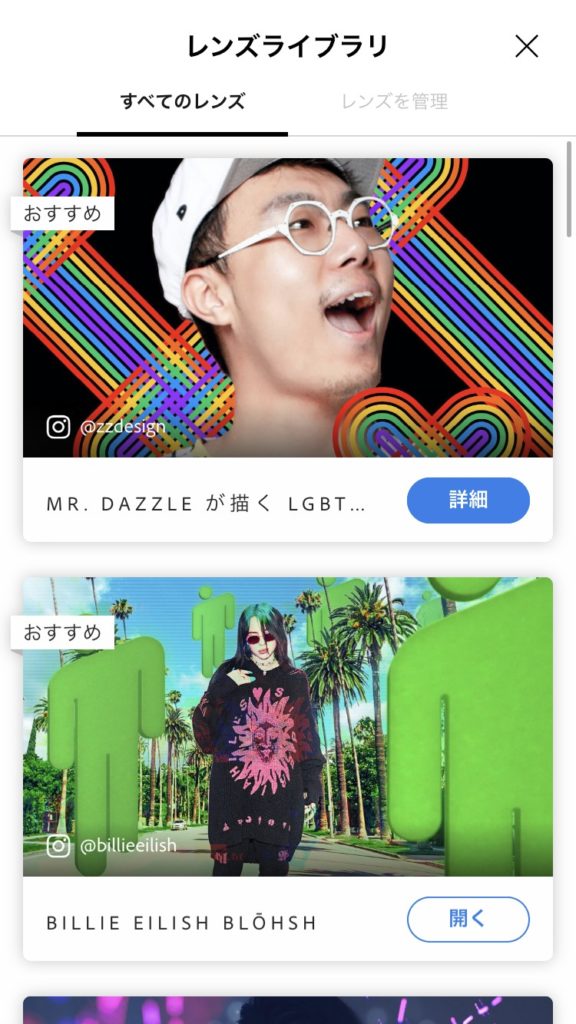
このレンズ、主に「人物用(ポートレート)」と「風景用」とに分類されているのですが、スマホの中にある写真を開いたとき、AIが判断してその写真が風景なのか人物なのかを自動的に判断して、おすすめのレンズを教えてくれるんです。すごいですよね。
自動で写真を修整
このカメラアプリはすでに撮った写真を取り込んで合成することもできます。取り込んだ時に魔法のように自動でアプリが判断をして写真の修整をしてくれます。これを聞くと、そんなん普通だと思われるかもしれませんが、その修正の精度が結構いい感じなんですよね。例えばこの写真とか。


左:修正後 右:修正前
右側が先ほどのどんより写真ですが、もともとの写真と比べると明るく調整されているのがわかります。この写真はもともとデジカメで撮影したものですが、それをAdobe Photoshop cameraに取り込んだ瞬間、露出などをいい感じに修正してくれます。
使い方
アプリはAndroidはGoogleストア、iPhone はApple Storeからそれぞれダウンロードします。
iOS用のダウンロードはこちらから
Android用のダウンロードはこちらから
初回起動
インストール後、初起動したときは次のような特長がスクロールされるので、内容を確認して次々進んでいきましょう。なんだかわくわくしてきますねぇ。




ログイン画面や権限アクセス設定画面が出てくるので画面に従って設定していきましょう。使用の際は、Adobe IDが必要になりますので、持っていない方はここから新規登録することもできますよ。




画面の見方
使い方はいたって簡単!・・・ですが、画面の見方を簡単に確認していきましょう。
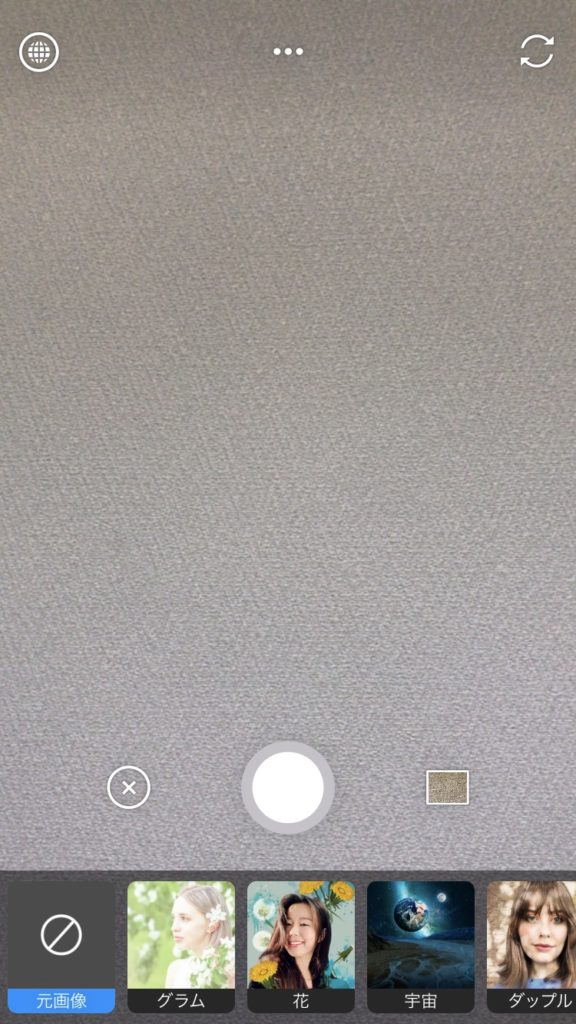
起動するとこの画面が表示されます。ざっと画面のご紹介をしましょう。
上左: レンズライブラリ・・・・・タップするとレンズライブラリが表示。色々なレンズを選択できます。
上中: 設定ボタン・・・・・・・・アスペクト比変更、フラッシュ切替、設定画面など
上右: カメラ切り替えボタン・・・カメラをセルフカメラに切り替えます
下左: ×ボタン・・・・・・・最下部にあるダウンロードレンズ一覧を消せます
下中: シャッターボタン・・・説明不要!シャッターを切れます
下右: 写真ライブラリ・・・・撮影した写真やスマホ内の写真を参照できます
下部左の×ボタンを押すと、レンズ一覧が消えて広々使えます。
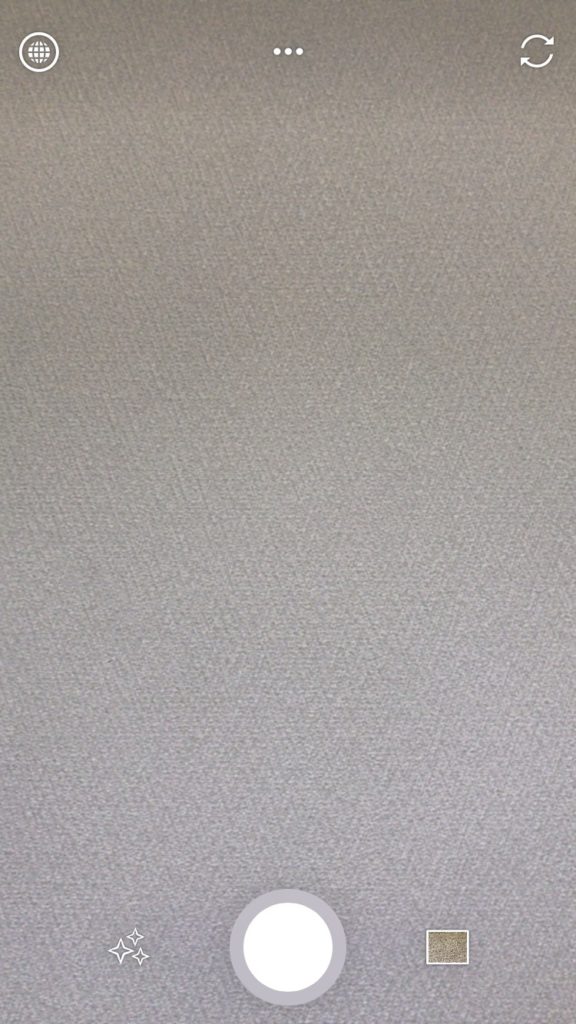
上部真ん中の設定ボタン「…」をタップするとこんな画面がでてきます。左からアスペクト比変更、フラッシュ切替、設定ですな。
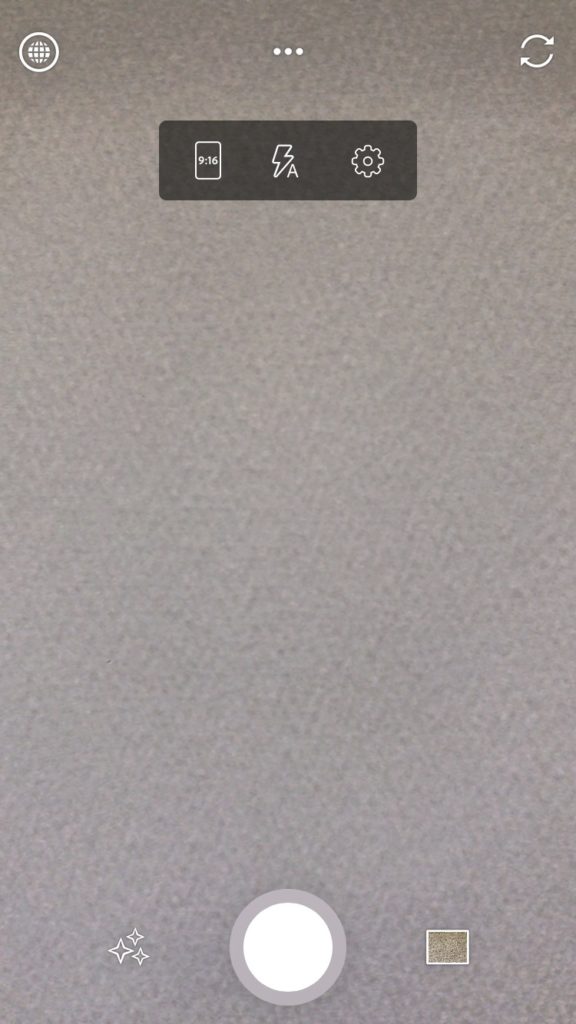
で、歯車マークをタップするとこんな画面が。設定画面が現れます。
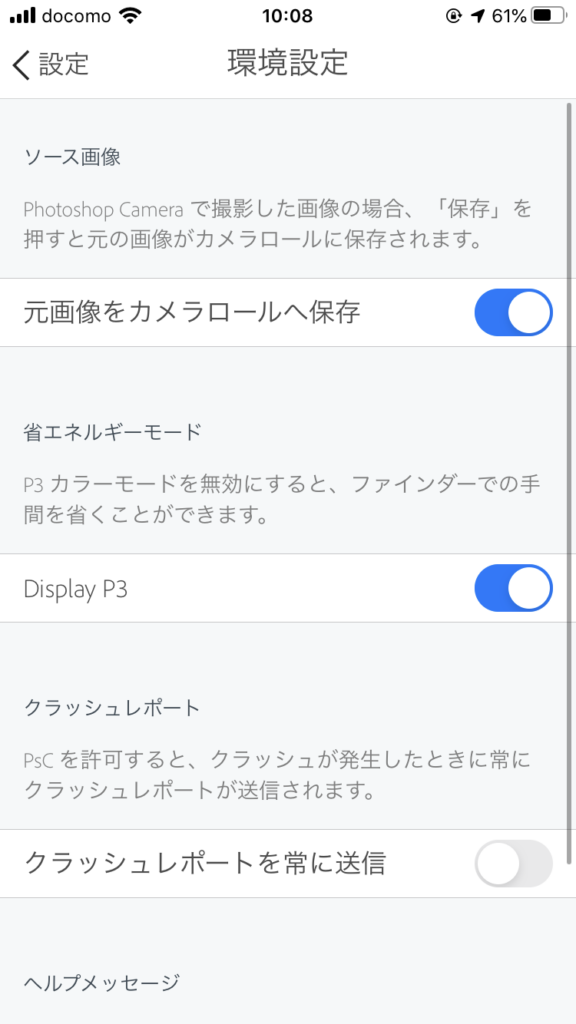
環境設定ですが、設定できる項目はごくわずかです。合成前の元画像を保存したい方は、一番上の「元画像をカメラロールへ保存」をONにしましょう。
「これから撮る写真」を合成したい場合
使い方はいたって簡単!今からとる写真を合成するか、すでに撮った写真を合成するかで多少は異なりますが、やることは同じ。レンズを選んで写真を撮って、以上!
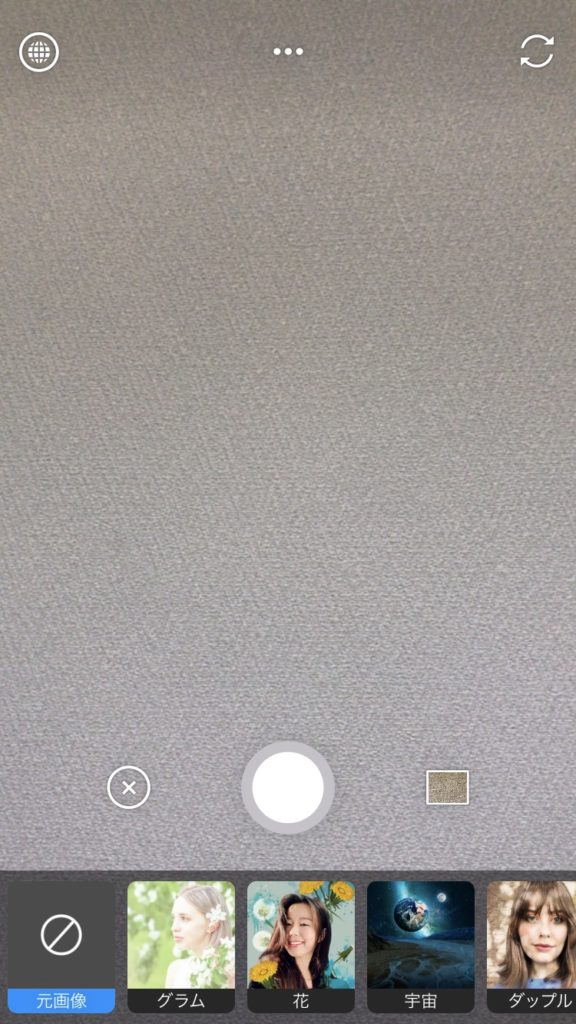
実は同じレンズでもその中で数パターンのエフェクトがあるレンズも多いのですが、レンズを選んだあと、撮影時に右(もしくは左)にフリックするとエフェクトが変化しますよ。
同じ青空でも数種類あるので好きなものを選べます。


「すでに撮った写真」を合成する場合
すでにスマホで撮った写真やデジカメで撮った写真もスマホに取り込んで合成をかけることができます。これもなかなか楽しいんです。
やり方は簡単。画面下部の右側にある写真ライブラリを表示するボタンを押すと、以下の画像のように「PsCスタジオ」と「カメラロール」というタブが出てきます。この「カメラロール」ってのをポチッとしてください。ちなみに「PsCスタジオ」はこのアプリを使って撮影した写真を見ることができます。
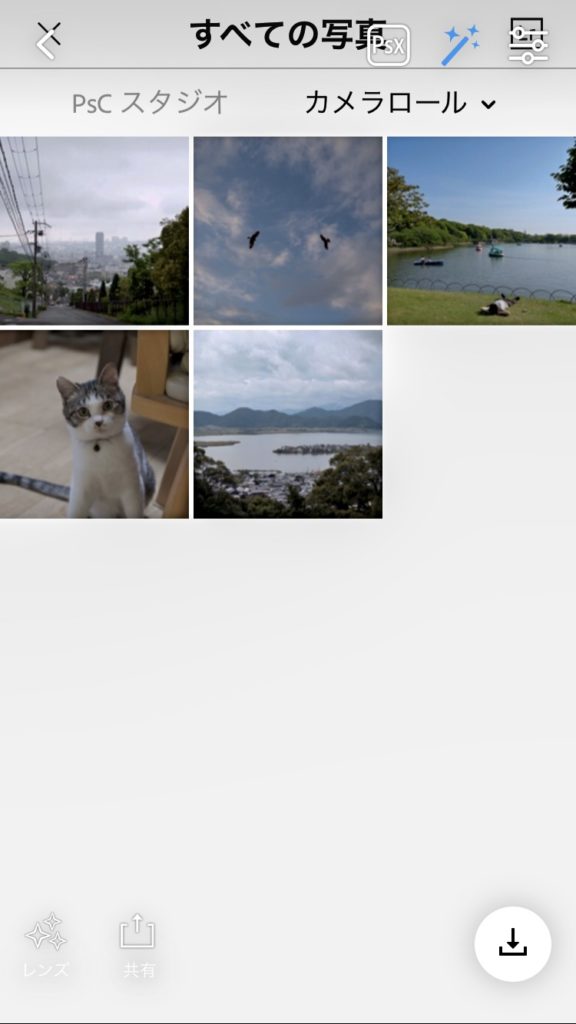
先ほどの猫ちゃんもいますね。この中から写真を選んで、あとは同じようにレンズでエフェクトをかけるだけです!
この方法の場合、細かい調整もできます。レンズのエフェクトのかかり具合や合成する素材の位置や大きさなどを変更することができます。やり方は簡単!

画面上部のアイコンを左から説明します。
PSX・・・・・・・・・・・・Photoshop Expressを起動します。連動してさらに合成や調整可能
位置調整・・・・・・・・・・素材(この場合だと月や地球)の位置や大きさを変更できます
再生ボタン・・・・・・・・・アニメーションができるレンズの場合、再生できます
自動調整ON/OFFボタン・・・自動調整(露出など)のON/OFF切替
設定ボタン・・・・・・・・・シャドウやハイライトなど写真の調整ができます
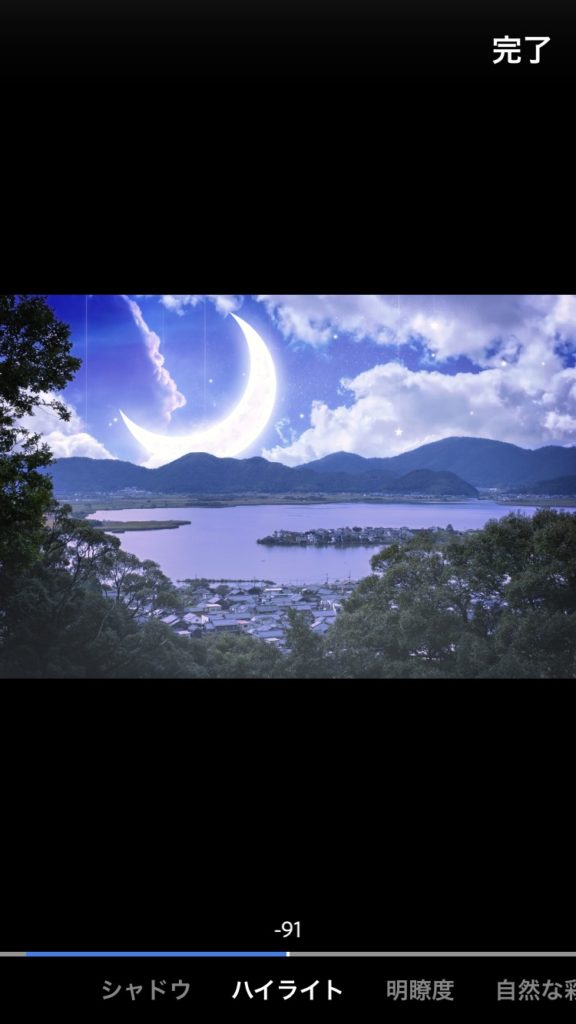
作例
レンズで合成を楽しむ、これがAdobe Photoshop Cameraの真骨頂です。レンズを適用するとどういう写真になるか、ざっと作例ということでご紹介をします。このような作品があっという間に完成するんですよ。















いかがですか?なかなかおもしろいですよね。ぜひいろいろな写真で楽しんでください!
以下の記事は、同じスマホ用カメラアプリの「Foodie(フーディー)」について解説しています。こちらも是非ご覧ください。
まとめ
写真の合成というと高度な技術が必要でしたが、それがワンタップで誰にでも簡単にできる時代になりました。この「Adobe Photoshop Camera」もスマホアプリとしてはすごい合成機能を備えています。ぜひ、色々な写真にレンズをかけてみて、楽しんでください!
それではまいどありー、しゅ~まいでした!





コメント